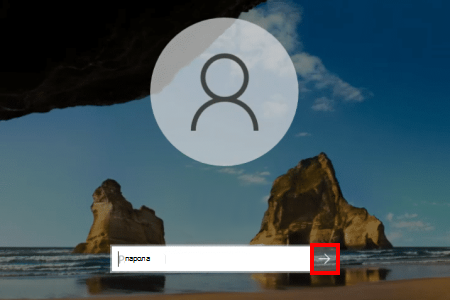Промяна или подновяване на паролата в Windows
Отнася се за
Ако влезете с парола за акаунт в Microsoft
Ако забравите паролата за вашия акаунт в Microsoft и трябва да я подновите, възможностите ви са:
-
На екрана за влизане изберете Забравих паролата си.
-
На екрана за влизане изберете Опции за влизане , след което изберете Влизане в интернет. Следвайте подканите, за да влезете, след което изберете Забравих паролата си.
-
От всеки браузър отидете в Подновяване на паролата.
Можете да използвате приложението "Настройки", за да промените паролата си.
-
В приложението „Настройки“ на вашето устройство с Windows, изберете Акаунти > Опции за влизане или използвайте следния пряк път:
-
Изберете Парола > Промяна, след което следвайте инструкциите. Ще трябва да въведете старата си парола, за да създадете нова
-
Ако сте забравили паролата си, изберете Забравих текущата си парола и следвайте инструкциите, за да потвърдите акаунта си и да създадете нова.
-
Ако влезете с ПИН код
Ако сте забравили паролата за вашия акаунт в Microsoft, но знаете вашия ПИН, можете да използвате приложението "Настройки", за да промените паролата си.
-
В приложението „Настройки“ на вашето устройство с Windows, изберете Акаунти > Опции за влизане или използвайте следния пряк път:
-
Изберете Парола > Промяна, след което следвайте инструкциите. Ще трябва да въведете старата си парола, за да създадете нова
-
Ако сте забравили паролата си, изберете Забравих текущата си парола и следвайте инструкциите, за да потвърдите акаунта си и да създадете нова.
-
Ако сте забравили паролата си и трябва да я подновите, можете да го направите от екрана за влизане в Windows. Ще трябва да заключите компютъра, когато сте готови да изпълните стъпките по-долу.
-
Изберете стрелката до текстовото поле за парола.
-
Изберете OK и след това Нулиране на паролата.
-
Отговорете на въпросите за защита, които сте конфигурирали при създаването на акаунта.
Ако влезете с парола за локален акаунт
Ако сте забравили паролата си и трябва да я подновите, можете да го направите от екрана за влизане в Windows.
-
Изберете бутона за въвеждане на парола .
-
Изберете OK и след това Нулиране на паролата.
-
Отговорете на въпросите за защита, които сте настроили при създаването на акаунт.
Съвет: Ако сте създали диск за нулиране на паролата, можете да изберете опцията Вместо това Използвайте диск за нулиране на паролата и следвайте инструкциите.
Можете да използвате приложението "Настройки", за да промените паролата си.
-
В приложението „Настройки“ на вашето устройство с Windows, изберете Акаунти > Опции за влизане или използвайте следния пряк път:
-
Изберете Парола > Промяна, след което следвайте инструкциите. Трябва да въведете старата си парола, за да създадете нова
-
Ако сте забравили паролата си, изберете Забравих паролата си и следвайте инструкциите, за да потвърдите акаунта си и да създадете нов.
-
Отговорете на вашите въпроси за защита.
-
Въведете нова парола.
-
Ако имате достъп до акаунт на администратор, който вече е настроен на компютъра, можете да нулирате паролата за локалния акаунт, до който се опитвате да получите достъп, като изпълните следните стъпки:
-
Отваряне на "Управление на компютъра"
-
Разгъване на локални потребители и групи > потребители
-
Щракнете с десния бутон върху потребителя, за който искате да смените паролата, и изберете Задаване на парола...
-
Въведете новата парола и я потвърдете.
Важно: Ако не разполагате с акаунт на администратор, който да използвате за промяна на паролата, ще трябва да нулирате вашето устройство с Windows. За повече информация вж. Нулиране на компютъра.
Имате нужда от още помощ?
Важно: Акаунтите в Microsoft, операционната система Windows и други продукти на Microsoft включват пароли за защита на вашата информация. Тази статия предоставя някои опции, които можете да използвате, за да нулирате или възстановите паролата си, ако я забравите. Ако тези опции не работят, поддръжката от Microsoft не може да ви помогне да извлечете или да заобиколите загубена или забравена парола.
Не можете да влезете?
Ако не можете да влезете във вашия акаунт в Microsoft, повечето проблеми могат да бъдат идентифицирани чрез нашия помощен инструмент за влизане.Помощник за влизане
Свържете се с поддръжката
За техническа поддръжка отидете на Свързване с поддръжката от Microsoft, въведете вашия проблем и изберете Получаване на помощ. Ако все още имате нужда от помощ, изберете Свързване с поддръжката, за да бъдете насочени към най-добрата опция за поддръжка.
Важно: За да защитим вашия акаунт и неговото съдържание, нашите агенти по поддръжката нямат право да изпращат връзки за промяна на паролата, нито да имат достъп до данните на акаунта и да ги променят.